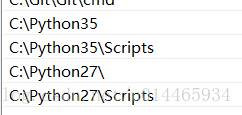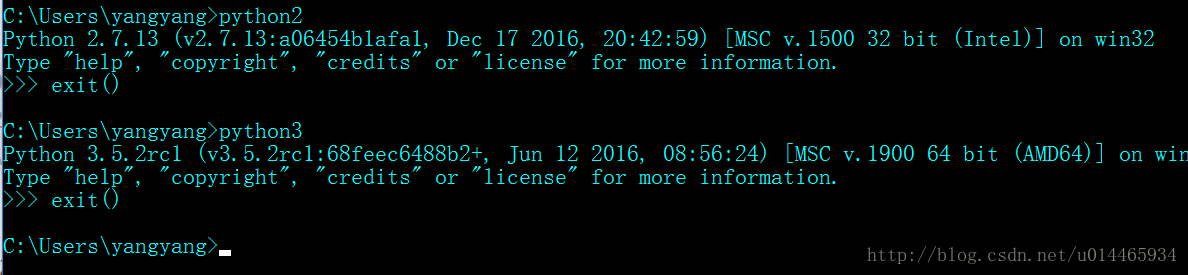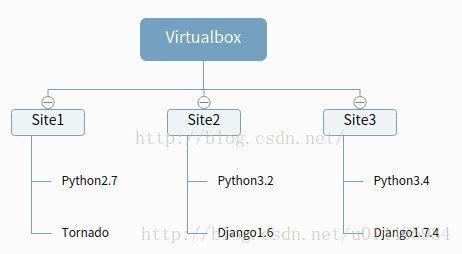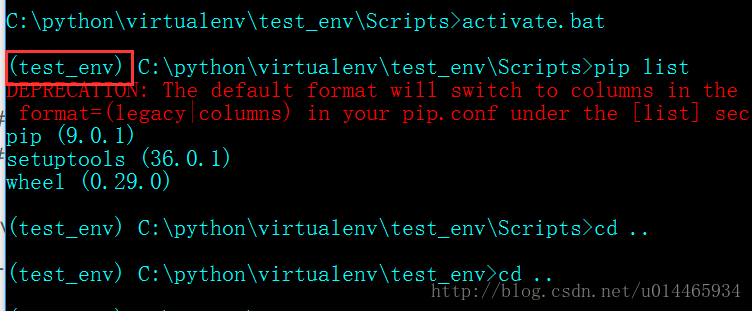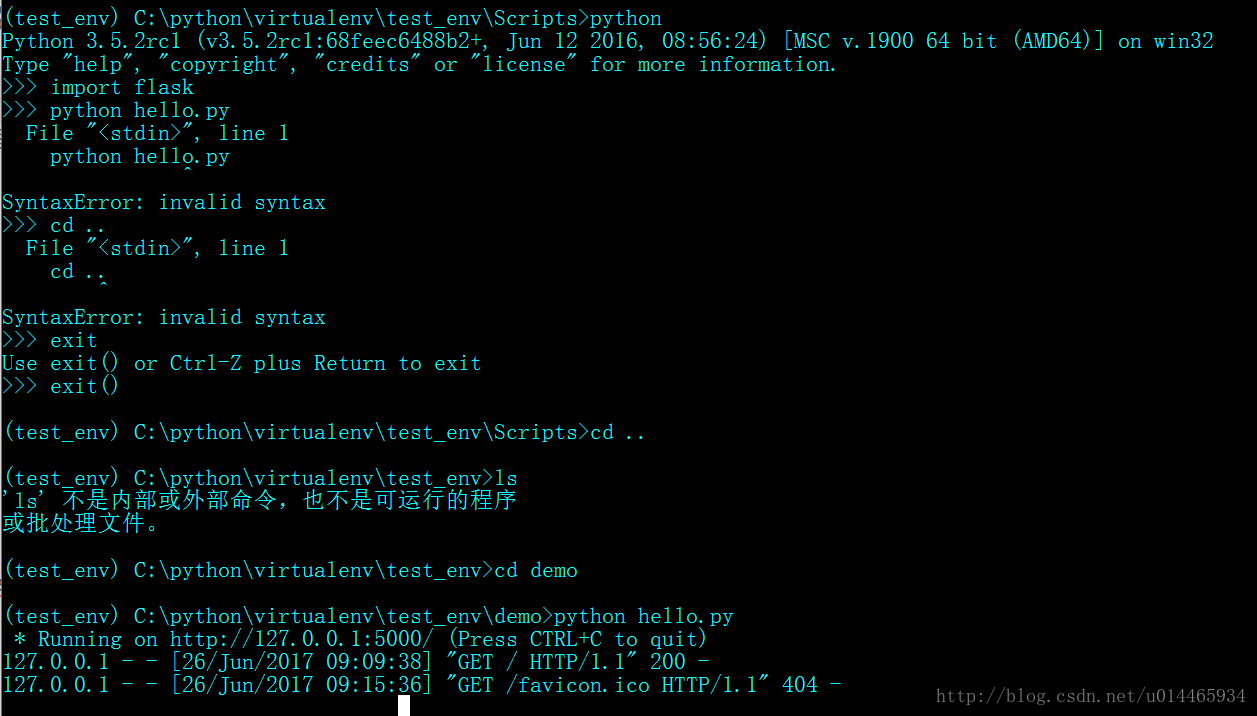Python同時安裝py2.x和py3.x,以及Windows下virtualenv和flask的安裝
1.py2.x和py3.x的安裝
由於學習需要或者個人折騰,可能會在同一臺電腦上面安裝py2.x和py3.x兩個版本。下面就開始介紹如何安裝,還有pip的使用。
1.安裝好py2.x和py3.x到本機,並配置好環境變數,關於環境變數,可以在安裝時選擇add to path這個選項。我的環境變數配置是這樣:
2.找到py2.x和py3.x的安裝目錄,分別修改其中python.exe為python2.exe、pythonw2.exe。在cmd命令列輸入下面指令,成功說明環境變數設定成功,且修改執行命令成功。
3.pip的設定
Python 安裝包需要用到包管理工具pip,但是當同時安裝python2和python3的時候,pip只是其中一個版本,以下將提供一個修改方式,即重新安裝兩個版本的pip,使得兩個python版本的pip能夠共存。
在DOS命令框輸入命令,python3 -m pip install --upgrade pip --force-reinstall,顯示重新安裝成功。
在DOS命令框輸入命令,python2 -m pip install --upgrade pip --force-reinstall,顯示重新安裝成功。
現在可以通過pip2 -V 和 pip3-V 檢視兩個版本的pip資訊,以後只需執行pip2 install XXX和pip3 install XXX即可安裝各自的python包。
至此,pip2和pip3 修改成功。
關於上面做法可能是一種摸索出來的,我感覺是挺方便的,其實官方對於同時存在多個版本的python也有處理方案。具體可以參考:
同時推薦pyenv,對於python版本管理也很好。
2.Windows下virtualenv的安裝
Virtualenv可用於建立獨立的Python環境,在這些環境裡面可以選擇不同的Python版本或者不同的Packages,並且可以在沒有root許可權的情況下在環境裡安裝新套件,互相不會產生任何的影響。
注:virtualenv 建立的虛擬環境與主機的 Python 環境完全無關,你主機配置的庫不能在 virtualenv 中直接使用。你需要在虛擬環境中利用 pip install 再次安裝配置後才能使用。
為什麼使用virtualenv:
- 隔離專案之間的第三方包依賴,如A專案依賴django1.2.5,B專案依賴django1.3。
- 為部署應用提供方便,把開發環境的虛擬環境打包到生產環境即可,不需要在伺服器上再折騰一翻。在伺服器上都不用安裝virtualenv,直接將virtualenv建立的目錄拷貝到伺服器,修改路徑,進行虛擬環境遷移就可以用了。
- 還可以用在沒有root許可權的python環境配置上,如果沒有root許可權,可以先自己搞一個virtualenv,再在virtualenv中使用pip安裝。(系統中沒有pip,並且也沒有root許可權使用sudo apt-get安裝)
1.安裝virtualenv
pip install virtualenv #py2安裝
pip3 install virtualenv #py3安裝,這樣用virtualenv建立的virtualenv預設python版本是py3。
這時你對應python安裝位置下Lib\site-packages目錄下會出現兩個新子目錄virtualenv_support、virtualenv-13.1.0.dist-info
2.找一個合適的檔案位置,建立一個目錄,執行virtualenv ENV #ENV 為環境的名字,可以任意設定,這時就建立了一個叫ENV的新環境,使用前需要啟用。
3.然後再切換到Scripts目錄下,執行activate.bat命令,然後就啟用virtualenv了。
(Ubuntu下是進入bin目錄,然後執行 . activate命令。)
進入虛擬環境以後命令列最開始的地方會顯示(ENV),代表已經進入了這個環境。
4.至此,虛擬環境搭建成功,我們可以在此環境下新建專案等操作,且專案相關聯的所有庫單獨放在這個虛擬環境裡,還可以輕鬆打包整個環境傳送給其他人。只要他們的Python版本和你的相同,你打包的程式碼就可以直接通過虛擬環境執行,不需要再安裝任何庫。
執行deactivate.bat命令後退出環境。
3.Windows下Flask安裝
1.執行好虛擬環境
2.在虛擬環境下執行pip install flask就可以在想你環境中安裝Flask及其依賴了,可以在輸入python命令轉到python編輯環境,再輸入import flask檢視是否安裝成功。
3.在Scripts同級目錄新建一個資料夾,然後裡面新建一個hello.py檔案,程式碼內容為:
from flask import Flask
app=Flask(__name__)
@app.route('/')
def hello_world():
return "Hello World"
if __name__ == '__main__':
app.run() 然後切換到該檔案的目錄下,執行python hello.py命令就可以了。然後又用網站訪問127.0.0.1:5000
4.Ubuntu下Flask安裝:
1.安裝virtualenv,為每一個pyhton應用都“安裝”一個獨立的Python環境;
sudo apt-get install python-virtualenv 或 sudo easy_install virtualenv
2.為你的應用建立一個目錄:
mkdir myproject
cd myproject3.為應用建立一個單獨的開發環境:
virtualenv env //建立一個名為env的目錄,這個目錄就是一個獨立的python環境
. env/bin/activate //啟用名為env的環境,注意”.”點後面有關空格;
4.在啟用的前提下,安裝flask
apt-get install python-flask然後寫一個最小的基於flask的應用:
cd env
vi hello.pyfrom flask import Flask
app = Flask(__name__)
@app.route('/')
def hello_world():
return 'Hello World!'
if __name__ == '__main__':
app.run() 然後執行:sudo python hello.py
出現提示:
* Running on http://127.0.0.1:5000/ (Press CTRL+C to quit)